Схема подключения камеры видеонаблюдения к монитору: напрямую и через преобразователь
Просмотров: 11 741
Системы видеонаблюдения представляют собой эффективное решение для поддержки безопасности на разных объектах.
Учитывая снижение цен на аналоговые камеры наблюдения, установку таких устройств у себя дома может позволить себе каждый пользователь.
Наиболее простым вариантом домашней системы наблюдения является использование камеры видеонаблюдения, которая подключается к монитору.
В таком случае возникает естественный вопрос о том, как подключить камеру видеонаблюдения к монитору.
Подключение камеры видеонаблюдения к монитору
Чтобы транслировать видеокартинку с камеры наблюдения на монитор нужно осуществить их коммутацию.

Специальный видеорегистратор для подключения камеры к монитору
Это можно реализовать тремя способами:
- через специальный видеорегистратор;
- через персональный компьютер;
- прямое подключение.
Для реализации первого способа потребуется приобретение специального видеорегистратора.
Такое решение будет оправданным при создании масштабных систем видеонаблюдения, которые включают большое количество камер.
Для простых систем из одной камеры это будет нерентабельно, поскольку стоимость регистратора достаточно высока.
Подключение камеры видеонаблюдения к монитору через персональный компьютер может реализоваться только при условии наличия специальной платы видеозахвата.
Вместо нее также может использоваться специальный USB-преобразователь, который выполняет функцию платы видеозахвата.

Схема подключения видеокамеры к монитору с помощью компьютера
Стоимость таких устройств также достаточно высока и не всегда оправдывает свое приобретение.
Существует также вариант прямого подключения камер к мониторам – в таком случае можно будет в режиме реального времени просматривать на мониторе то, что камера транслирует в определенный момент.
Такое соединение возможно только в том случае, когда монитор имеет соответствующий вход для композитного сигнала – это как правило дорогие специализированные устройства для систем видеонаблюдения. Но, кроме них может использоваться и обычный монитор.
Разъемы
Чтобы решить задачу как подключить камеру видеонаблюдения к монитору напрямую, не приобретая специализированный монитор, а используя обычный компьютерный, следует использовать специальный преобразователь BNC-VGA.
С его помощью можно будет передавать сигнал от композитного выхода камеры BNC к обычному входу монитора VGA.

Преобразователь BNC-VGA для подключения камеры видеонаблюдения к монитору
Использование такого рода переходников позволит осуществить преобразование аналогового композитного сигнала в цифровой, который воспринимает компьютерный монитор.
В качестве монитора для наблюдения также может использоваться и обычный домашний телевизор. Важно, чтобы он имел в наличии разъемы для подключения композитного сигнала через RCA кабель.
Схема подключения
Исходя из вышеизложенной информации, можно предложить следующие схемы подключения монитора к камере видеонаблюдения:
- камера®видеорегистратор®монитор;
- камера®плата видеозахвата ПК®монитор;
- камера®USB-преобразователь®монитор;
- камера®специализированный монитор с композитным входом BNC;
- камера®преобразователь BNC-VGA®монитор;
- камера®телевизор с RCA®входом.
Заключение
Если планируется использовать монитор для проверки камер видеонаблюдения и только, то нужно выбирать 5-й или 6-й вариант – они являются самыми бюджетными и не требуют существенных финансовых затрат.
При создании постоянных систем видеонаблюдения, которые планируется длительное время использовать на объекте, можно приобрести и более дорогое оборудование, использовав для подключения одну из первых 4-х схем подключения.
Видео: Как подключить камеру видеонаблюдения
bezopasnostin.ru
🛠 Варианты подключения аналоговых камер / Новости / Видеонаблюдение, установка видеонаблюдения

Итак, вы решили создать свою систему видеонаблюдения и приобрели аналоговую камеру (благо, сейчас цена на эти устройства такова, что семейный бюджет не будет разорен). Возникает вопрос: как и куда ее подсоединить? Рассмотрим основные варианты.
Самый простейший — домашний телевизор. Купленная вами камера имеет три разъема: для подачи питания (красного цвета) и два «тюльпана» (белого цвета для передачи аудиосигнала и желтого — видео). Такая цветовая схема встречается чаще всего, но все же бывают и отступления, поэтому не забывайте читать паспорт видеокамеры. Соответственно, видеовыход подключается к видеовходу, а аудиовыход к одному из каналов на телевизоре (левому или правому). Недостатки подобного варианта заключаются в лимитированной длине заводского кабеля «тюльпан» (RCA). Кроме того, не всегда на камере для видеонаблюдения присутствуют вышеназванные разъемы, частенько случается так, что вместо них просто торчат разноцветные провода. В таком случае необходимо будет приобрести два вида кабеля: для передачи видеосигнала и для подачи питания. В первом случае необходим коаксиальный кабель, который состоит из нескольких тонких жил, заключенных в прочную оплетку. Потому, что, во-первых, по обычному проводу высокочастотный сигнал не передается дальше, чем на два-три метра, во-вторых, аналог крайне не устойчив к помехам, которые коаксиал гасит. Ко второму особых требований обычно не предъявляется, главное, чтобы он был надежен и крепок.
Если вы имеете минимальные радиолюбительские навыки, подключение будет не сложным: видеовыход камеры припаивается к центральному проводку коаксиального кабеля, плюсы питания устройства и блока питания соединяются, а минус видеокамеры спаивается с оплеткой провода. На конце добавляем RCA-разъем.
Часто встречается наличие разъема S-video, он дает более четкую картинку, соответственный кабель нужно будет приобрести в магазине.

Подключение камеры видеонаблюдения к персональному компьютеру даст возможность не только просматривать картинку в реальном времени, но и сохранять изображение в архив. Есть три способа такой коммутации:
плата видеозахвата
видеосервер
USB-преобразователь

В любом случае плата видеозахвата необходима, без нее работа с камерой невозможна. Она, в зависимости от модификации, может иметь от четырех до шестнадцати видеовходов (можно подключить от 4 до 16-ти камер соответственно) и устанавливается внутрь системного блока компьютера в слоты PCI или PCI Express поэтому воспользоваться ноутбуком не получится. В комплекте идет бесплатное программное обеспечение для обработки изображения и управления камерой. Тип соединения — BNC. При покупке платы необходимо обратить внимание на минимальные требования, предъявляемые производителем к ПК.

Видеосервер оцифровывает изображение и превращает вашу камеру из аналоговой в IP. Это устройство имеет BNC вход и LAN выход, что позволяет подключить его не только к стационарному компьютеру, но и к ноутбуку.

Самый бюджетный вариант — USB-преобразователь, он тоже оцифровывает аналоговый сигнал, поступающий с камеры видеонаблюдения, но присоединяется к компьютеру через всем давно привычный USB-вход. Качество картинки, конечно, в этом случае оставляет желать лучшего, зато цена недорога.
Так же, есть возможность подключить камеру к монитору ПК, для этого достаточно приобрести преобразователь BNC-VGA, который позволяет передавать сигнал прямо на VGA-вход монитора.
Все описанное выше сделать не сложно, если вы обладаете определенными навыками. Но, при возникновении затруднений, чтобы установить камеру видеонаблюдения в Москве, лучше всего обратиться за помощью к специалистам нашей фирмы, которые окажут вам квалифицированную помощь.
Типы разъемов:




Как камеру подключить к монитору
КАК ПОДКЛЮЧИТЬ КАМЕРУ ВИДЕОНАБЛЮДЕНИЯ
ЧЕРЕЗ ИНТЕРНЕТ — К КОМПЬЮТЕРУ — ТЕЛЕВИЗОРУ И МОНИТОРУ
Для начала приведу некоторые варианты соединений камер видеонаблюдения с сигнальными кабелями и проводами. Как подключить камеру видеонаблюдения к компьютеру или монитору описывает вторая часть статьи. Кстати, здесь речь пойдет про аналоговые камеры видеонаблюдения.
Они могут иметь два основных типа выводов:
- чисто проводные,
- под разъемы.
В первом случае соединение производится скруткой (которую настоятельно рекомендуется пропаять) или через клеммные соединители. Что касается разъемов, то для подключения цепей видеосигнала применяются BNC коннекторы, а цепь питания имеет двухпиновый (двухконтактный) штекерный соединитель.  Чтобы подключить камеру к какому либо устройству нужно иметь соединительную линию требуемой длины с соответствующими разъемами. Можно использовать комбинированный коаксиальный кабель (питание и сигнальные цепи выполнены в общей изоляции).
Чтобы подключить камеру к какому либо устройству нужно иметь соединительную линию требуемой длины с соответствующими разъемами. Можно использовать комбинированный коаксиальный кабель (питание и сигнальные цепи выполнены в общей изоляции).
Кроме того, напряжение можно подать отдельным кабелем. Все зависит от предпочтений инсталлятора, а также конфигурации системы. Например, если блок питания (БП) установлен в непосредственной близости от оборудования, к которому подключается камера видеонаблюдения, то можно использовать оба варианта.

При ином месте размещении БП для его подключения придется использовать отдельный провод. В каждом случае обязательно обращайте внимание на сечение проводников (про их расчет здесь).
Соединительная линия с противоположенной от видеокамеры стороны должна иметь разъем, соответствующий подключаемому оборудованию — это очевидно. Кстати, при подключении камеры видеонаблюдения к витой паре этим оборудованием будет соответствующий передатчик.
Теперь о некоторых способах, которыми можно подключить аналоговую камеру к различным устройствам системы видеонаблюдения.
В начало
ПОДКЛЮЧЕНИЕ КАМЕРЫ ВИДЕОНАБЛЮДЕНИЯ ЧЕРЕЗ ИНТЕРНЕТ
Теперь давайте посмотрим как подключиться к камере видеонаблюдения через интернет. Для этого существует несколько способов.
- подключение через компьютер;
- с использованием видеорегистратора;
- также можно подключить камеру через интернет напрямую.
В первом случае нужно использовать IP видеокамеру, подключенную к роутеру. После этого настраивается проброс портов. Если выше интернет подключение имеет статический (белый) IP адрес, то доступ осуществляется введением этого адреса непосредственно в адресную строку браузера. В противном случае придется использовать динамические сервисы (DynDNS).
Если видеонаблюдение организовано с помощью видеорегистратора, то можно использовать аналоговые камеры. Затем регистратор подключается к роутеру и осуществляются действия описанные выше.
Непосредственно подключить камеру к Сети проще всего с использованием облачных сервисов видеонаблюдения. Для этого ваши IP камеры должны поддерживаться выбранным сервисом. Максимально упростить процесс можно использованием оборудованием, специально предлагаемым поставщиком облачных услуг. Кстати, использование «облака» возможно во всех описанных случаях, причем это является оптимальным вариантом.
Для обеспечения устойчивого соединения лучше пользоваться проводным интернетом. Беспроводные решения могут «тормозить» просмотр изображения, а для большого количества видеокамер пропускной способности 3G или, даже, 4G канала будет явно недостаточно.
В начало
ПОДКЛЮЧЕНИЕ К КОМПЬЮТЕРУ
Подключить к компьютеру камеру видеонаблюдения можно двумя способами:

С помощью платы видеоввода.
Она вставляется непосредственно в системный блок компьютера, может иметь различное количество каналов подключения. Тип соединителя — BNC. Комплект поставки обязательно должен включать соответствующее программное обеспечение.
При выборе платы следует обратить внимания на системные требования, предъявляемые ее производителем к компьютеру.
Этот вариант обеспечивает организацию полноценной системы видеонаблюдения с такими функциями как детектор движения, архивирование, поиск записи по времени или событию, запись звука, управление PTZ (поворотное устройство, трансфокатор) и пр. Естественно, для каждой модели комбинация возможностей будет своя, так что надо внимательно читать описание.
Через USB преобразователь.
Это достаточно бледное подобие платы видеоввода, но тем не менее тоже требует программного обеспечения (совет — используйте только штатное ПО от производителя, в Интернете можно, конечно, что — то найти, но не факт, что это будет работать — были прецеденты). Достаточно дешевый, как по деньгам так и возможностям, способ подключения камеры видеонаблюдения через USB вход компьютера.
В начало
ПОДКЛЮЧЕНИЕ К МОНИТОРУ И ТЕЛЕВИЗОРУ
Если подключить камеру видеонаблюдения непосредственно к монитору, то, естественно, можно будет только наблюдать изображение online и не более того.
Непосредственное соединение камеры с монитором возможно только при условии, что тот имеет вход для композитного сигнала. Это, как правило, специализированные мониторы для видеонаблюдения, они недешевы, поэтому проще использовать компьютерный монитор и преобразователь BNC-VGA.
При приобретении преобразователя следует обратить внимание на такую его характеристику как разрешающая способность. Как правило, она составляет около 740×576 px, что соответствует разрешению камеры порядка 420 ТВЛ. Таким образом, при наличии видеокамеры высокого разрешения часть его будет «съедена» этим устройством.
В заключение рассмотрим как подключить камеру видеонаблюдения к телевизору.
Для этого
htfi.ru
Как подключить камеру видеонаблюдения к компьютеру?

Современные видеокамеры могут подключаться к ПК, монитору (или телевизору) либо к серверной. При доступе к видео с ПК можно не только просмотреть видеонарезки, записанные во время сеанса видеонаблюдения, но и скопировать нужные видеофрагменты на любой из носителей, будь то оптический, жёсткий диск или флешка, а также передать по локальной сети или выложить в Интернет. И это далеко не все возможности, которые нам предлагает камера видеонаблюдения, работающая как в отдельности, так и под управлением централизованной видеосистемы.
Камеры видеонаблюдения давно стали не просто необходимостью в офисе, но и важной составляющей дома или на даче, например. Назначение камер видеонаблюдения, как и любой системы охранной безопасности – снижение убытков владельца объекта либо полное предотвращение акта правонарушения.


Как подключается и работает видеокамера?
Устройства сами передают отснятый медиаконтент по локальной сети. В качестве бюджетного и универсального решения вступает кабельная линия Ethernet-подключения. Возможно использование за рамками локальной сети – при высокоскоростном Интернет-соединении. Самое простое решение, исключающее покупку отдельного видеорегистратора – домашний ПК или ноутбук.
Мало обзавестись IP-камерой и компьютером – для монтажа видеолинии необходимы как минимум коаксиальный (если видеокамера аналоговая) или Ethernet-кабель (его ещё называют витой парой, категория 5e), а также блок питания, от которого видеокамера будет получать питание, дополнительная розетка поблизости, коннекторы (с их помощью кабель видеосигнала подключается к камере и ПК).
Чтобы спрятать лишние устройства и линию от посторонних глаз, необходимо задействовать уже имеющийся монтажный короб, в котором проходят другие инженерные IT-коммуникации здания/дома, либо проложить отдельный короб (потребуются как минимум саморезы и дюбели для них) – желательно на высоте, недосягаемой для посторонних людей, например, за подвесным потолком либо под полом, либо в плинтусе.
Если вы обладатель IP-камеры, для которой не требуется коаксиальный кабель, вы можете, выполнив монтаж, включить её в свободный LAN-порт Hub-устройства, маршрутизатора или патч-панели серверной, расположенной поблизости.
Для беспроводных камер, оснащённых Wi-Fi, высокоскоростным Bluetooth-модулем или модемом (внешним или встроенным) 3G/4G, монтаж сигнального кабеля не требуется.


Кабельное соединение IP-камеры сегодня морально устарело.
Распространённые схемы
Стоит рассмотреть несколько схем системы видеонаблюдения.
- Самый простой вариант – USB-конвертер. Он лёгок в установке, размером не больше флешки, совмещается практически с любым ПК и обладает отдельными видеовходами для подключения сразу нескольких камер. Однако качество (разрешение) картинки ниже среднего – по сегодняшним меркам – поэтому он применяется в основном для аналоговых видеокамер. Это расплата за такую простоту и миниатюрность.

- В случае с платой видеоввода встраивание данного узла ограничено в рамках внутреннего пространства системного блока. Здесь применяют разъём интерфейса PCI Express. Устройство видеозахвата позволяет следить за происходящим на 16 видеокамерах одновременно.

- Наконец, видеокамеры подключаются и напрямую к монитору. На мониторе или телевизоре должен быть композитный видеовход. Для переключения на него имеется как специальная кнопка «Source» на самом видеоустройстве и пульте от него, так и соответствующий пункт в меню настроек.
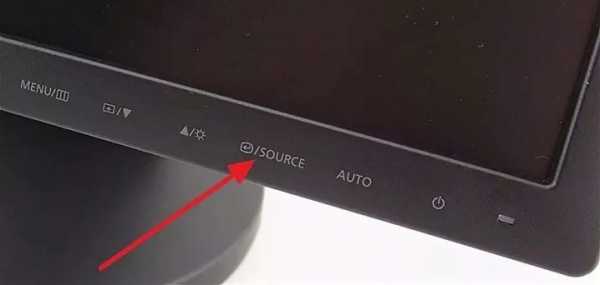
Самостоятельный монтаж и пусконаладка видеосистемы
Итак, чтобы подключить камеру видеонаблюдения к компьютеру, вам нужны следующие элементы:
- IP-камера;
- ПК или ноутбук любого типа;
- кабельная линия;
- блок питания с комплектом коннекторов.
Рынок видеосистем для уличного видеонаблюдения довольно развит. Разница между той или иной маркой/моделью видеокамеры – в функциональности, цене, форм-факторе (потолочная, кронштейновая, скрытая и другие камеры). Кроме аппаратных элементов системы, потребуется и программа, облегчающая управление камерой. Некоторые производители поддерживают фирменное ПО – например, компания ITV предлагает программную оболочку «Интеллект» (бренд данного производителя).
Аналоговые видеокамеры для наблюдения используют трёхпроводную кабельную линию, в которой пролегает отдельный провод («плюс» по питанию), а «минусом» является оплётка коаксиального кабеля.


Подробная инструкция по подключению
Монитор – это устройство вывода видеоинформации, конечный пункт в системе видеонаблюдения. Формат и кадровая частота изображения определяются как самой IP-камерой, так и характеристиками монитора. Подключение видеокамеры к компьютеру или ноутбуку может осуществляться с использованием RCA- или BNC-кабеля. Выход от самой камеры подключается к входу устройства видеосопряжения. При этом аудиовыход в самом ПК выключается – он в данном случае бесполезен.
Собираемая видеосистема может быть запрограммирована в соответствии с требованиями её пользователя.

Установка платы видеоввода
В плате видеоввода видеопроцессор содержит 16 выходов. Желательно, чтобы видеокамеры покупались в таком же количестве, когда размер видеообъекта внушителен. К карте видеоввода поставляется специальное ПО. Видеосервер, с которым соединяется данный ПК, может улучшить качество картинки, транслируемой камерой.

Настройка ПК
Солидные фирмы, поставляющие видеооборудование, предоставляют специальную программу, управляющую видеокамерами, и драйверы для промежуточных устройств (USB-конвертер, карта видеоввода, видеорегистратор). Сторонние же программы, выпускаемые фирмами-партнёрами (или конкурентами) – это уже самостоятельное решение, подчас обладающее не меньшей функциональностью. Кабельные видеокамеры, нуждающиеся в видеорегистраторе, а также чисто беспроводные камеры, которым, прежде всего, нужен маршрутизатор Wi-Fi, включают в себя такие стадий настройки, как:
- старт-запуск DVR-клиента;
- авторизация в системе по логину и паролю, прописанному в настройках;
- переход по команде «Функции – Добавить зону»;
- поиск камер видеонаблюдения (и регистратора, если он есть) в приложении;
- добавление найденных устройств;
- выбор формата и кодека для записи видео.

Какое ПО чаще всего применяется?
Поскольку аналоговые видеокамеры повсеместно вытесняются IP-камерами, то для последних нужен роутер, серверная или хотя бы LAN-Hub, управляемый с ПК. Программа выбирается лишь из тех, что подходят к данной модели камеры. Если численность камер превышает несколько экземпляров, настоятельно рекомендуются грозозащита, источник бесперебойного питания и дополнительный диск большего объёма для архивации видеозаписей за длительный период, например, за один или несколько месяцев.

Основная настройка видеосистемы
Несмотря на отличающийся набор вспомогательных опций, основные остаются по-прежнему неизменными, а именно:
- назначение конкретного IP-адреса для камер;
- задание номера программного порта;
- задание дополнительного логина и пароля.
Заводские данные указываются на упаковке от каждой из камер. Строго рекомендуется их изменять во избежание незаконного доступа к защищённому видеообъекту. После соединения видеокамер и записывающих устройств в одну систему обязательно всесторонне протестируйте работу самих камер и сетевого накопителя данных.


Тестирование видеосистемы
Так, для проверки, открыт ли нужный программный порт, часто применяют сайт portscan. ru. При пробросе портов на локальном маршрутизаторе или серверном ресурсе выдаст информацию о работающем соединении. Если система видеонаблюдения предусматривает удалённый доступ, то применяется технология ActiveX. При входе на IP-маршрутизатора укажите порт 81.
При наличии явных неполадок Интернет-подключения на объекте DNS-адрес роутера можно указать в настройках самой видеокамеры. В целях недопущения перегрузки своих сетей провайдеры принудительно закрывают конкретные номера портов – выберите альтернативный порт, если стоковый не принимает запросы.

О том, как подключить камеру видеонаблюдения к компьютеру, смотрите в следующем видео.
stroy-podskazka.ru
Как подключить камеру видеонаблюдения — подключение к компьютеру, интернету, телевизору и монитору
Для начала приведу некоторые варианты соединений камер видеонаблюдения с сигнальными кабелями и проводами. Как подключить камеру видеонаблюдения к компьютеру или монитору описывает вторая часть статьи. Кстати, здесь речь пойдет про аналоговые камеры видеонаблюдения.
Они могут иметь два основных типа выводов:
- чисто проводные,
- под разъемы.
В первом случае соединение производится скруткой (которую настоятельно рекомендуется пропаять) или через клеммные соединители. Что касается разъемов, то для подключения цепей видеосигнала применяются BNC коннекторы, а цепь питания имеет двухпиновый (двухконтактный) штекерный соединитель.

Чтобы подключить камеру к какому либо устройству нужно иметь соединительную линию требуемой длины с соответствующими разъемами. Можно использовать комбинированный коаксиальный кабель (питание и сигнальные цепи выполнены в общей изоляции).
Кроме того, напряжение можно подать отдельным кабелем. Все зависит от предпочтений инсталлятора, а также конфигурации системы. Например, если блок питания (БП) установлен в непосредственной близости от оборудования, к которому подключается камера видеонаблюдения, то можно использовать оба варианта.

При ином месте размещении БП для его подключения придется использовать отдельный провод. В каждом случае обязательно обращайте внимание на сечение проводников (про их расчет здесь).
Соединительная линия с противоположенной от видеокамеры стороны должна иметь разъем, соответствующий подключаемому оборудованию — это очевидно. Кстати, при подключении камеры видеонаблюдения к витой паре этим оборудованием будет соответствующий передатчик.
Теперь о некоторых способах, которыми можно подключить аналоговую камеру к различным устройствам системы видеонаблюдения.
ПОДКЛЮЧЕНИЕ КАМЕРЫ ВИДЕОНАБЛЮДЕНИЯ ЧЕРЕЗ ИНТЕРНЕТ
Теперь давайте посмотрим как подключиться к камере видеонаблюдения через интернет. Для этого существует несколько способов.
- подключение через компьютер;
- с использованием видеорегистратора;
- также можно подключить камеру через интернет напрямую.
В первом случае нужно использовать IP видеокамеру, подключенную к роутеру. После этого настраивается проброс портов. Если выше интернет подключение имеет статический (белый) IP адрес, то доступ осуществляется введением этого адреса непосредственно в адресную строку браузера. В противном случае придется использовать динамические сервисы (DynDNS).
Если видеонаблюдение организовано с помощью видеорегистратора, то можно использовать аналоговые камеры. Затем регистратор подключается к роутеру и осуществляются действия описанные выше.
Непосредственно подключить камеру к Сети проще всего с использованием облачных сервисов видеонаблюдения. Для этого ваши IP камеры должны поддерживаться выбранным сервисом. Максимально упростить процесс можно использованием оборудованием, специально предлагаемым поставщиком облачных услуг. Кстати, использование «облака» возможно во всех описанных случаях, причем это является оптимальным вариантом.
Для обеспечения устойчивого соединения лучше пользоваться проводным интернетом. Беспроводные решения могут «тормозить» просмотр изображения, а для большого количества видеокамер пропускной способности 3G или, даже, 4G канала будет явно недостаточно.
ПОДКЛЮЧЕНИЕ К КОМПЬЮТЕРУ
Подключить к компьютеру камеру видеонаблюдения можно двумя способами:

С помощью платы видеоввода.
Она вставляется непосредственно в системный блок компьютера, может иметь различное количество каналов подключения. Тип соединителя — BNC. Комплект поставки обязательно должен включать соответствующее программное обеспечение.
При выборе платы следует обратить внимания на системные требования, предъявляемые ее производителем к компьютеру.
Этот вариант обеспечивает организацию полноценной системы видеонаблюдения с такими функциями как детектор движения, архивирование, поиск записи по времени или событию, запись звука, управление PTZ (поворотное устройство, трансфокатор) и пр. Естественно, для каждой модели комбинация возможностей будет своя, так что надо внимательно читать описание.
Через USB преобразователь.
Это достаточно бледное подобие платы видеоввода, но тем не менее тоже требует программного обеспечения (совет — используйте только штатное ПО от производителя, в Интернете можно, конечно, что — то найти, но не факт, что это будет работать — были прецеденты). Достаточно дешевый, как по деньгам так и возможностям, способ подключения камеры видеонаблюдения через USB вход компьютера.
ПОДКЛЮЧЕНИЕ К МОНИТОРУ И ТЕЛЕВИЗОРУ
Если подключить камеру видеонаблюдения непосредственно к монитору, то, естественно, можно будет только наблюдать изображение online и не более того.
Непосредственное соединение камеры с монитором возможно только при условии, что тот имеет вход для композитного сигнала. Это, как правило, специализированные мониторы для видеонаблюдения, они недешевы, поэтому проще использовать компьютерный монитор и преобразователь BNC-VGA.
При приобретении преобразователя следует обратить внимание на такую его характеристику как разрешающая способность. Как правило, она составляет около 740×576 px, что соответствует разрешению камеры порядка 420 ТВЛ. Таким образом, при наличии видеокамеры высокого разрешения часть его будет «съедена» этим устройством.
В заключение рассмотрим как подключить камеру видеонаблюдения к телевизору.
Для этого ваш телевизор должен иметь разъемы для подключения композитного сигнала (RCA). При этом центральный контакт служит для подачи непосредственно видеосигнала, а внешний — экран (см.фото).
Поскольку аналоговые камеры видеонаблюдения, как правило, имеют либо проволочные выводы либо BNC коннектор, то придется изготовить соответствующий переходник. Для варианта с разъемом — с одной стороны соединителя ставим BNC «папу», с другой — тюльпан и соединяем их коаксиальным кабелем (сопротивление 75 Ом) как показано на рис.1.
Если видеокамера имеет проволочные выводы, то осуществляем соединение в соответствии с рис.2. Не забудьте подать на камеру питание. Если камера имеет 4 вывода, то посмотрите ее паспорт, скорее всего будет выходить два двойных провода.
Желтый, как правило, всегда сигнал, а красный — плюс питания. Два остальных можно соединить между собой — это будет общий. Но, во избежание осложнений, не поленитесь найти описание видеокамеры.
После этого подключаем соответствующие разъемы и все. Имейте в виду, для просмотра нужно выбрать соответствующий режим:
- кнопка «SOURCE» на пульте или телевизоре;
- затем на экране ТВ пункт меню «AV» или «композит».
Как видите, ничего сложного.
* * *
© 2014-2019 г.г. Все права защищены.
Материалы сайта имеют ознакомительный характер и не могут использоваться в качестве руководящих и нормативных документов.
video-praktik.ru
Схему Подключения Заднего Задней Камеры К Монитору
Чувствительность съемки.
Для проводного соединения нужно будет частично разбирать салон и багажник. При выборе камеры нужно учитывать несколько важных моментов: Угол обзора.
Обычно камеру подключает к задним фонарям.
Подключение монитора и камеры заднего вида (быстрое подключение, проверка)
Несмотря на свою действенность, он недостаточно информативен.
Для этого потребуется специальный модуль. Для своей работы приспособление требует наличие Android 6.
Для этих водителей выход может заключаться в подключении 2 камер заднего вида.
Более подробно рассмотрим классический вариант подключения. Места соединений должны быть отменно заизолированы.
И также она выключается в момент отключения задней передачи.
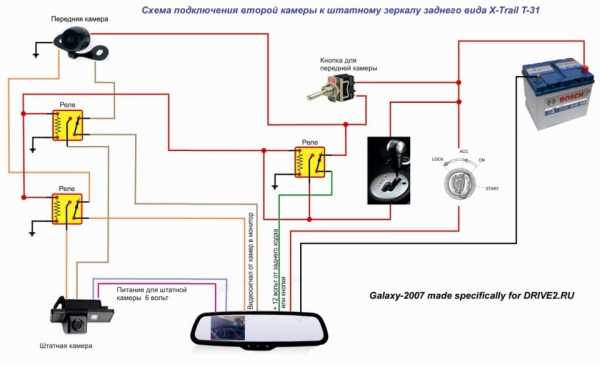
Монитор 5 дюймов для камеры заднего вида 800х480
Критерии выбора
Подключение камеры заднего хода к планшету Множество водителей используют в качестве навигаторов смартфоны и планшеты. Отраженный ультразвук принимается датчиком, показывая расстояние до препятствия.
Данные модули не подходят к магнитолам и мониторам, которым требуется провод возбуждения. Следующий момент — этот угол обзора, который захватывает объектив камеры.
Установка камеры в табличку под номерной знак. Камера заднего хода автоматически отключается при отключении заднего хода.
Более распространенная и классическая схема выглядит иначе: питание камеры подводится к осветителю заднего хода; напряжение на его выводах появляется, когда вы переходите на заднюю передачу и начинаете движение; тюльпаны соединяют со штатным гнездом на аудиосистеме или на мониторе видеосвязи; провода возбуждения подключают с выходом на аудиосистеме часто маркируется Reverse. Он позволяет устанавливать приспособление на любую плоскость.
Однако не всем подходит подобный метод.
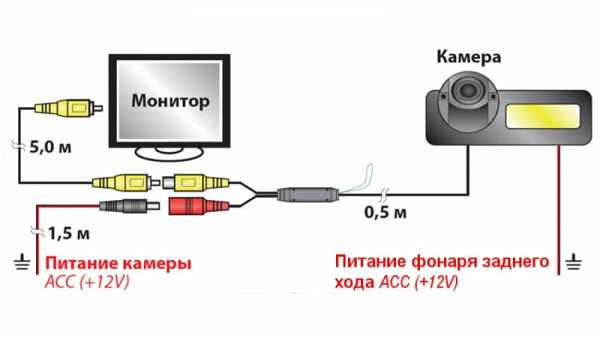
Бывают вовсе специфические способы установки из разряда тюнинга. Камеры, оборудованные передающим и приемным модулями, часто могут передавать изображение только на навигатор.

Способ передачи сигнала.
Подключение камер заднего вида к планшету

Система контроля неисправности лампа
Наиболее удобным способом запитать видеокамеру большинство специалистов считают подключение силового провода к левому заднему фонарю.
Отдельная видеокамера предполагает выбор нескольких мест установки, удобных для водителя. Samsung представляет Galaxy Tab S6 с обновленным S Понравилась статья?
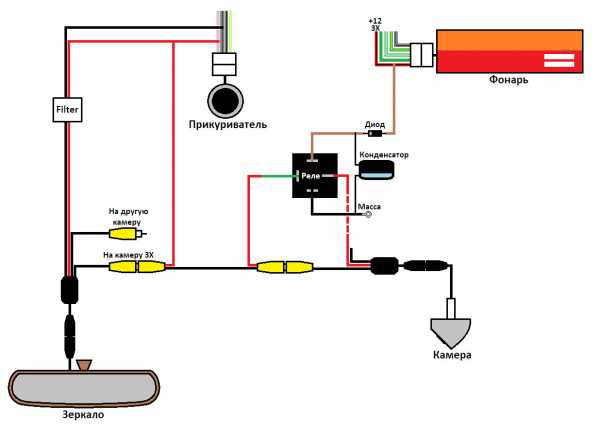
Не лишним будет снабдить плюсовой провод дополнительным предохранителем 0,5 — 1А в цепи. Камера будет включаться при заводе машины и работать постоянно, если у автомобиля предусмотрено предварительное отключение всего питания. Камера заднего хода автоматически отключается при отключении заднего хода.
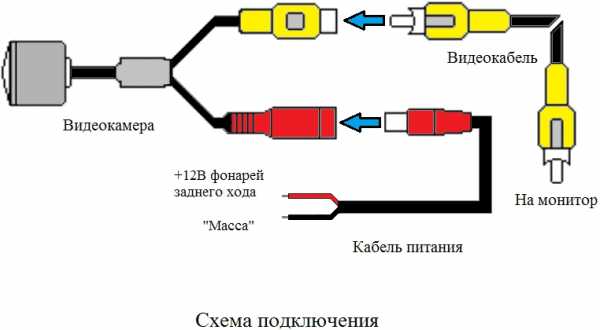
Рассмотрим монтаж зеркала со встроенной камерой, а также схемы подключения выносного устройства к монитору мультимедийной системы. В более дешевых моделях, качество записи при слабом освещении может быть очень плохим. Практические операции по установке видеокамеры Мы не рассматриваем установку камеры за задним стеклом автомобиля.
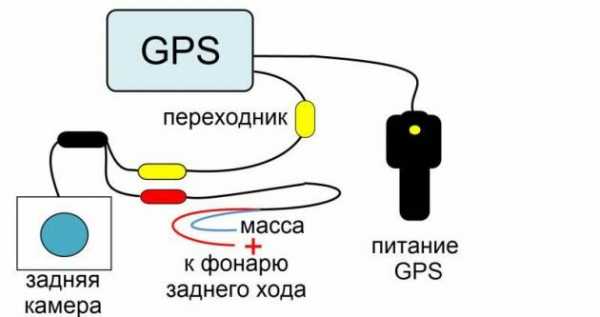
Монтаж некоторых моделей подобных устройств может подразумевать использование сквозного крепежа. Подключение камеры заднего хода к планшету Множество водителей используют в качестве навигаторов смартфоны и планшеты.
One Reply to “Подключение камеры заднего вида своими руками к магнитоле, планшету и навигатору”

Нормальным считается угол обзора в — градусов. Все провода, протягиваемые по салону и в багажнике обязательно надо закрепить и спрятать. Хотя и на одну видеокамеру сильно полагаться не стоит, ведь и у неё есть свои недостатки включение с небольшой задержкой, ограниченный угол обзора, недостаточно чёткое разрешение.
Вам просто необходимо подключить все по инструкции, которая обязательно прилагается к устройству. Эта опция поможет улучшить качество изображения в условиях недостаточной видимости.
Если Вы подключаете заднюю камеру и фронтальную, то белый штекер будет отвечать за фронтальную камеру, а желтый за камеру заднего вида может и наоборот , при этом фронтальная камера выводит изображение постоянно, но когда придет сигнал от камеры заднего вида, то монитор по приоритетности сам переключит изображение на камеру заднего вида. На этом установку и подключение своими руками для большинства автомобилей можно считать завершенной. Неплохо, если камера будет иметь инфракрасную подсветку. В салоне провода можно протягивать как внизу вдоль порогов, так и за обшивкой потолка. Как выбрать камеру Первое, что нужно понять при выборе автомобильной камеры — то, что обычные девайсы здесь не годятся.
Подключение камеры заднего вида
Варианты установки
Это всем известные как тюльпаны. Существует несколько методов доукомплектации автомобиля камерой заднего вида обзор фаворитных моделей : отдельная камера, которая подключается к штатной мультимедийной системе или без помощи других установленному экрану; набор камеры с зеркалом заднего вида, на которое при движении вспять будет выводиться изображение.
Бывают вовсе специфические способы установки из разряда тюнинга. Им трудно не только парковаться задним ходом, но и передним. Самым простым способом прокладки видеокабеля станет его крепление по левому борту салона под снятыми накладками порогов и обшивкой пола.
При включении задней скорости от фонаря заднего хода то идет на камеру заднего хода, а она по посылает сигнал на включение монитора автоматически, так что дополнительных манипуляций не надо делать. Разрешающая способность видеокамеры Несмотря на то что современные мониторы позволяют выводить видео с разрешением Full HD и выше, способность камеры заднего вида ограничена разрешением х пикселей. Если в комплектации нет этого устройства — его следует приобрести отдельно.
Обсудить Редактировать статью Количество автомобилей на дорогах растет в геометрической прогрессии. Поскольку изображение формируется за спиной водителя, то при трансляции оно должно быть отображено зеркально. Программки для телефона, Наличие инфракрасной подсветки.
Статья по теме: Псд на замену электропроводки
Как подключить камеру заднего вида к зеркалу с монитором
Замечено, что некоторые разновидности кузовов, например, хэтчбек, более подвержены загрязнению задней части, чем тот же седан. Пристально отнеситесь к прокладыванию проводов. Камеру в прямоугольном корпусе можно без труда закрепить обычными саморезами; прикрепить к рамке номерного знака; вмонтировать в бампер.
Оцените статью по 5 бальной шкале, если есть замечания, пожелания или вы знаете что-то, что не указано в данной статье сообщите нам! Если хотите доказать, что камеру заднего вида можно установить за стеклом, то это Ваше решение.
Процесс установки
Этот вариант хорош простотой и быстротой установки, но имеет один существенный недостаток — помехи, возникающие от посторонних источников электромагнитного излучения. Для этих водителей выход может заключаться в подключении 2 камер заднего вида. Подключение камеры к магнитоле дисплею автомагнитолы Подключение видеокамеры возможно только к магнитолам с жидкокристаллическим дисплеем размером не менее 3 — 4 дюймов. Обсудить Редактировать статью Количество автомобилей на дорогах растет в геометрической прогрессии. Здесь главное — не перепутать входы.
Поколения Субару Forester Бампер Бампер задний Бампер фронтальный Усилитель бампера Усилитель бампера задний нижний Усилитель бампера задний верхний Усилитель бампера фронтальный нижний Усилитель бампера фронтальный верхний Решетка фронтального бампера Решетка фронтального бампера Решетка фронтального бампера левая нижняя Решетк Нам понадобится и то и другое. На этом установку и подключение своими руками для большинства автомобилей можно считать завершенной. Для этого можно использовать имеющиеся отверстия в бампере, крышке пятой двери или прорезать новые установочные места. Автолюбители считают более практичным использовать дисплей одного из существующих устройств.
КАК УСТАНОВИТЬ КАМЕРУ ЗАДНЕГО ХОДА своими руками?
tokzamer.ru
Схема монтажа камеры аналогового типа своими руками
Видеонаблюдение стали часто использовать в быту и объектах большого значения. Камеры устанавливают везде: дома, в гараже, на улице, в павильоне, в магазинах, торговых центрах и на заправках. Чтобы сэкономить время на подключении можно обратиться к специалисту, который за небольшую плату проведет грамотный монтаж системы видеонаблюдения. Чтобы сэкономить на установке, и провести монтаж своими руками – пользуйтесь специальной схемой по установке видео оборудования.
От объекта и его специфичности зависит то, как будет произведен монтаж.
Вот дома например, нужно поставить камеру на улице. В этом случае руководствуемся принципами, которые определены особенностями видео оборудования. Для этого составляем подробный план-проект, как и где будут установлены камеры.
Материалы и составные элементы, которые потребуются для подсоединения камеры
Для получения качественного изображения, необходимо провести работы по подключению камер аналогового оборудования. Чтобы это сделать, нам нужны
- контактные кабели;
- система автономного питания.
Чтобы подключить аналоговую камеру, нужно использовать коаксиальный контактный кабель. Его чаще всего используют для подключения к камерам, регистратору видеонаблюдения, монитору. Не следует использовать китайские аналоги плохого качества, если не хотите чтобы в процессе работы видеонаблюдения были сбои. Выбирайте кабель сразу достойного качества, который отвечает всем требованиям бесперебойной работы всей системы.

Обеспечить питанием видеокамер и регистратора возможно соединительным проводом. Здесь нет особых требований, можете использовать любой или тот который рекомендует сам производитель. Следует учитывать, что все устройства будут подключены к одному источнику питания. Есть специальные провода, в которые уже встроен кабель, отвечающий за подключение питания. Процесс подключения к устройствам видеонаблюдения проводится вместе с выводными проводами и специальными разъемами. Чтобы все устройства полноценно работали, требуется установка программного обеспечения или дополнительный софт для видеонаблюдения. Чтобы выбрать подходящий софт, нужно исходить от типа камеры, который вы планируете использовать или уже используете для подключения к системе.
Как подключать аналоговые камеры? Процесс подключения и пример
Для камер наружного видеонаблюдения есть свои законы и нюансы подключения. Основной механизм присутствующий во многих линиях подключения видеонаблюдения, это аналоговые видеокамеры. Они могут быть компактными и больших размеров. Но разъемы у них следующие:
- Подключение блока питания – красный цвет.
- Разъемы RCA. Обычно их два – тюльпаны.
RCA, в свою очередь состоят из 2-х разъемов. Первый – передача видеосигнала, второй передает аудиосигнал. Их расцветка желтый и красный, соответственно.
Разъемы аналоговых камер могут отличаться. Это зависит от модели видеокамеры. Но это не является препятствием для того, чтобы подключить камеру к любому монитору. Домашний телевизор может взять на себя эту ношу – видеть через камеры.

Соединительные провода RCA в паре нужно использовать для подключения к монитору аналоговых камер. Это делается очень просто следующим образом: видеовыход от камеры подключаем к видеовходу телевизора. Аудиовыход видеокамеры также подключается к аудиовходу. Есть камеры с двойным аудиоканалом – левым и правм. Если аудиоканал один, то вы можете выбрать на свое усмотрение – левый или правый. Это не критично.
В классике схема проводов располагается так:
- Желтый отвечает за видеосигнал
- Черный это “минус”, заземление.
- Красный это “плюс”.
Более наглядно подключение камеры выглядит следующим способом:

Жила коаксиального кабеля от камеры соединяется с кабелем видеовыхода, ведущему к монитору.

Но такие разъемы в последнее время становятся менее аактуальными, на их замену пришли BNC-разъемы.
Установка видеокамер и их подключение к компьютеру
Зачем нужно подключать видеонаблюдение к компьютеру?
На этот вопрос хорошо ответит практическое применение данного способа подключения, у которого есть преимущества. Среди которых есть возможность записи видео на жесткий диск. А с помощью специального софта, можно задать время записи съемки и поставить его на таймер. Такой способ подходит для организации видеонаблюдения в школах и других учебных заведениях.
Существует три способа, как подключить видеокамеру к компьютеру.
Первое что нужно сделать, это установить в компьютер плату видеозахвата. Это обязательное условие, т.к. без этого не получится захватывать видео изображение и проводить с ним дальнейшую работу. Обычно такая плата может иметь до 16 видеовходов. Этого достаточно, чтобы вести наблюдение за несколькими классными кабинетами. Вдобавок к плате идет специальный софт, позволяющий расширить функции и управлять всей системой видеонаблюдения.

Самым бюджетным вариантом подключения видеокамеры к компьютеру можно с помощью USB преобразователя. Такой способ позволяет оцифровывать видеосигнал, повышая его качество. Чтоб подсоединить к компьютеру видеокамеру используется видео сервер.
Дополнить комплект такой системы видеонаблюдения можно с помощью IP камер. Это позволит вести наблюдение в режиме онлайн, через подключение к интернету. Просматривать за происходящим можно с помощью смартфонов, планшетов и ноутбуков.
Это может Android, iOS, Windows, Linux.
Ограничений практически никаких нет.
На видео показано как подключить камеру с помощью витой пары, смотрим:
i-smotr.ru

